激安通販サイトのイーサプライ本店
●色ちがい

EEX-MABT01WH ¥1,980(税込) |

EZ4-MABT206BL ¥3,980(税込)
|

EZ4-MA125BK ¥1,980(税込) |

EEX-MABT158GM ¥2,080(税込) |
|
| 製品サイズ | 約W5.7×D11.9×H18㎝(OFFの時) | (使用時):約W5.58×D11.1×H2.7cm | 約W66.7×D108×H40.2mm | 約W6.2×D10.9×H4cm |
| カラー | |
|||
| 戻る・進む | × | - | 〇 | 〇 |
| 連続作動時間 | 約60時間 | 約50時間 | 約351時間 | 約71時間 |



マウスに手を添えた時自然と指が各ボタンに当たる位置に
ポジショニングされる、手首にやさしいマウスです。
手や指に沿ったカーブのエルゴノミクスデザインです。

エルゴノミクスマウスの中ではかなり小型で、女性の方や手の小さい方も
操作しやすい設計です。机の上に置いても圧迫感が少なく、広々使用できます。

充電式で電池がないため、約60gと超軽量モデル。
手や腕への負担を軽減します。乾電池交換の手間も不要です。
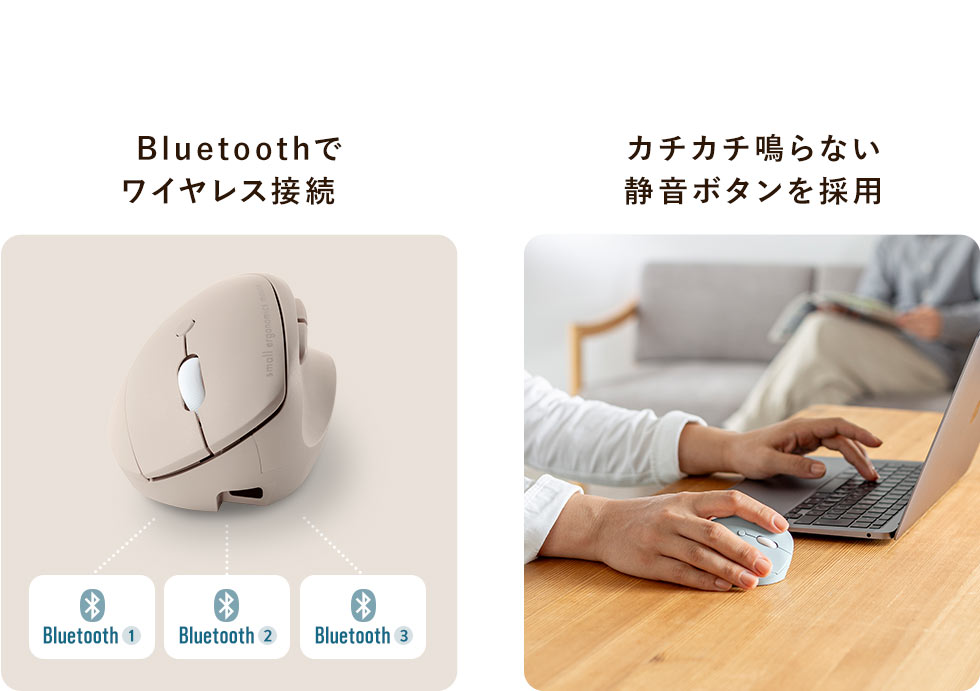
ケーブルが不要なBluetooth接続。
3台までのマルチペアリングに対応しています。
全てのボタンに静音スイッチを採用。職場や会議中、図書館などの公共施設、赤ちゃんがいる家庭での使用に最適です。

サイドに戻る・進むボタンを搭載しており、Webブラウザの操作がスピーディに行えます。
※Apple Macシリーズではご使用できません。
用途に合わせてカーソルスピードを1000・1600・2400カウントに切り替えることができます。
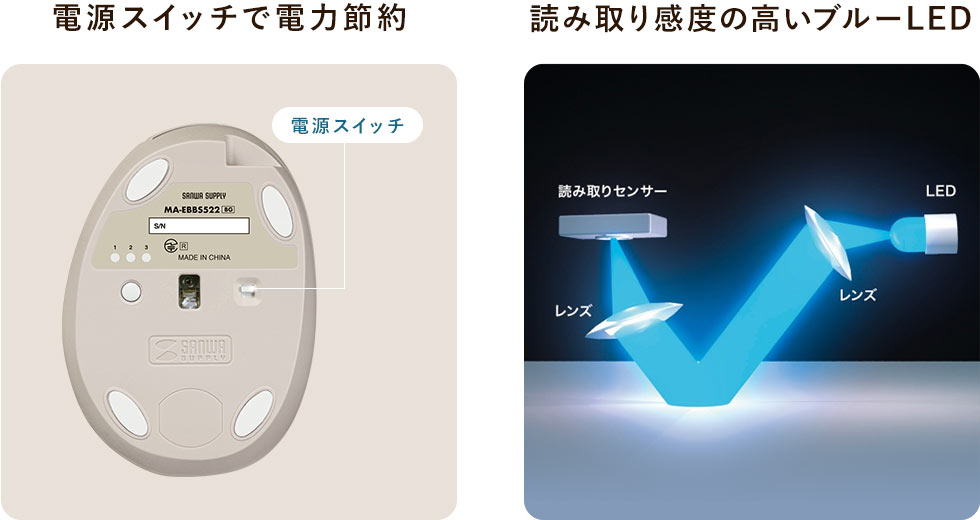
不使用時の電力消耗を防止する電源ON・OFFスイッチ付きです。
センサーが動きを読み取り、正確で自然な動きを実現します。

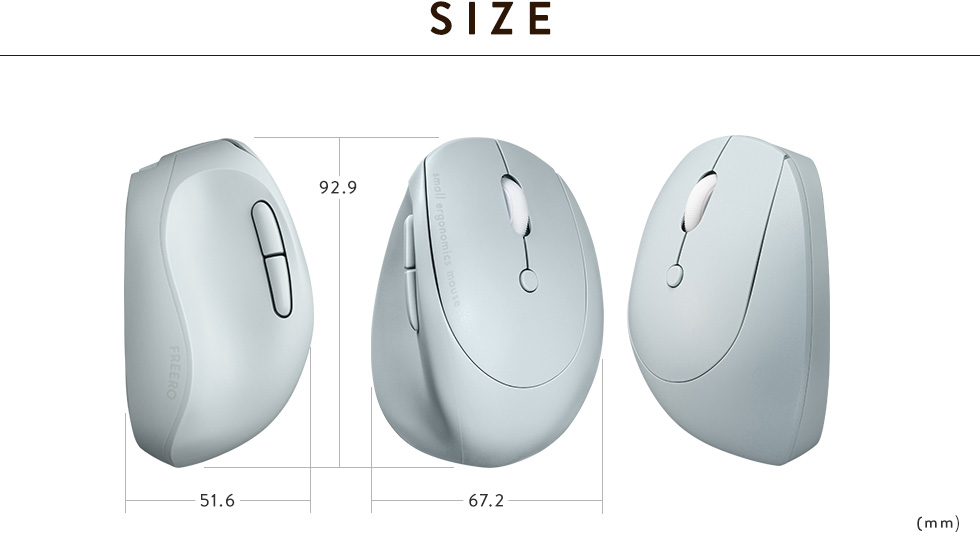
関連キーワード
特長
仕様
対応
まだユーザーレビューはありません
感想を投稿してポイントもゲットしよう
よくある質問(Q&A)
ご購入の際に気になることはございますか?
実際にお問合せの多かった質問や疑問をご案内します。
Q<Bluetooth接続の場合>マウス(マウスカーソル)が動きません。
A下記内容をお試しください。
1. ペアリング(接続)が切れていないか確認してください。
2. 電源ON・OFFスイッチがONになっているか確認してください。
3. 電池の残量が空になっているかもしれませんので、電池を交換(または充電)してみてください。
Q<Bluetooth接続・2.4GHz ワイヤレス接続 共通>マウスをしばらく操作しないと、マウスカーソルが動かなくなります。
A本製品は、電池の消耗を抑えるため、しばらくマウス操作を行わないとスリープモードに入ります。
マウスを動かしたりマウスボタンを押すことでスリープモードから復帰しますが、復帰まで数秒かかります。
Q<Bluetooth接続の場合>マウスは認識、接続できていますが動作しません。
Aご使用のパソコンのBluetoothデバイスドライバーの更新がないか確認し、再度お試しください。
Q<Bluetooth接続の場合>接続できません/接続してもカーソルが動きません。
Aご使用のパソコン以外に、Bluetooth対応スマートフォンなど他の機器があればそちらでもお試しください。
Q<Bluetooth接続の場合>ペアリングし直す際のBluetoothデバイスの削除の仕方を教えて下さい。
ABluetoothマウス ペアリングしなおし時のデバイスの削除方法は下記の様になっています。
*Windows8.1の場合
1.「チャーム」を開き、「設定」をクリックします。
2.「PCとデバイス」をクリックします。
3.「Bluetooth」をクリックすると、登録済みのデバイス、および周辺のデバイスの一覧が表示されます。
4.削除したいデバイスをクリックすると、「デバイスの削除」というメニューが出ますので、クリックして削除します。
以上で完了です。
Q<Bluetooth接続の場合>Bluetoothの設定メニューが見つかりません。
Aまず、ご使用のパソコンはBluetoothに対応しているかご確認ください。
ご使用のパソコンの取扱説明書、またはデバイスマネージャーからご確認ください。
Qマウスカーソルやスクロールの動きがスムーズではありません。
A1. 光を反射する素材、ガラスなどの透明な素材の上や、規則正しいパターンの上でご使用の際は、トラッキング性能が低下する場合があります。
2. 金属面の上では、ワイヤレス信号が乱反射し、スムーズに動かない場合がありますので、厚みのある雑誌やマウスパッド等の上でのご使用をお試しください。
Q<Bluetooth接続の場合>マウスが動きません。
ABluetoothマウスが突然動かなくなる場合は、Bluetoothの省電力モードが働いている場合があります。その場合はBluetoothの省電力モードを解除することで回避できる可能性があります。
Bluetoothの省電力モードを解除する方法(Windows10の場合)はこちら
Qパスコードを求められます。
A「何も入力しない」「0000」「1234」の入力をお試しください。
Q東芝製ノートパソコンでスクロールがうまく動作しません。
A次の手順に従って設定してみてください。
1.まずマウスを外す。続いて「デバイスマネージャ」→「マウス」→「アキュポイント」のプロパティを開き、「ドライバの更新」をクリック。ハードウェアウィザードが起動するので、「すべてのドライバの一覧を作成…」を選択、製造元(標準マウス)・モデル(標準PS/2ポートマウス)を選択しドライバの更新を終了させる。
2.その後、「アプリケーションの追加と削除」から「マウスウェア」を削除する。
3.再起動後に、タスクバーにある常駐ソフトを終了できるものは全て終了させ、マウスを再インストールする。
Q マウスのホイール動作が上下逆になりました。
A他のマウスドライバあるいはタッチパッド用のユーティリティとの競合が考えられます。
アンインストールを行ってください。
関連カテゴリを見る